소개
이 문서에서는 Cisco UCS Manager를 업그레이드하는 방법에 대해 설명합니다.
사전 요구 사항
요구 사항
다음 주제에 대한 지식을 보유하고 있으면 유용합니다.
사용되는 구성 요소
이 문서의 정보는 다음 소프트웨어 및 하드웨어 버전을 기반으로 합니다.
- 소프트웨어 버전 4.2(2e)
- 소프트웨어 버전 4.3(3a)
- Fabric Interconnect 6454(UCS-FI-6454)
이 문서의 정보는 특정 랩 환경의 디바이스를 토대로 작성되었습니다. 이 문서에 사용된 모든 디바이스는 초기화된(기본) 컨피그레이션으로 시작되었습니다. 현재 네트워크가 작동 중인 경우 모든 명령의 잠재적인 영향을 미리 숙지하시기 바랍니다.
배경 정보
이 가이드의 예에서는 Cisco Fabric Interconnect 6454 쌍을 보여 주며, Cisco UCS 인프라 소프트웨어 A 번들을 사용하여 버전 4.2(2e)에서 4.3(3a)으로의 업그레이드를 수행합니다.
이 번들에는 다음 구성 요소를 업데이트하는 데 필요한 펌웨어 이미지가 포함되어 있습니다.
- 패브릭 인터커넥트용 커널 및 시스템 펌웨어
- I/O 모듈 펌웨어
이 연습을 진행하기 전에 Fabric Interconnect의 특정 모델 및 펌웨어 버전에 대한 Cisco 공식 문서를 읽어보십시오.
UCS Manager 업그레이드
Cisco UCS Manager Upgrade/Downgrade Support Matrix 웹 사이트에서 현재 소프트웨어 버전의 업그레이드 경로를 확인합니다.
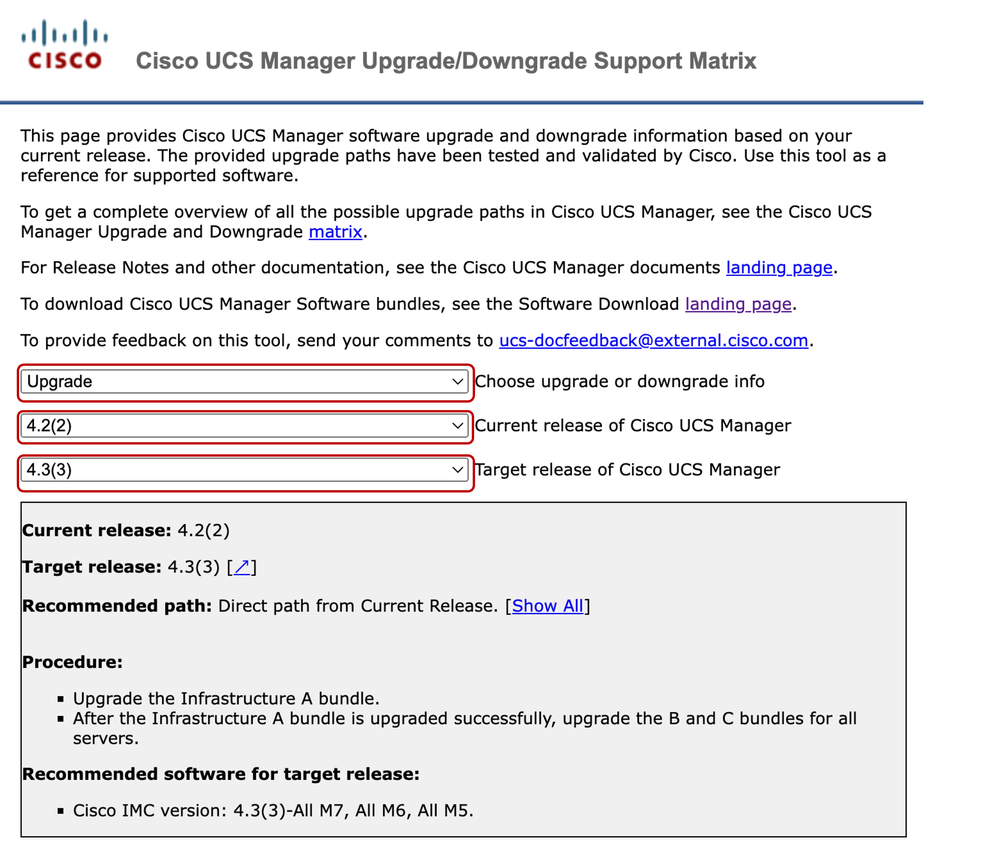
계속해서 Cisco Software Download Center 웹 사이트에서 특정 Fabric Interconnect 모델에 필요한 펌웨어 번들을 다운로드합니다.
FI-6454는 둘 다 6400 Series Fabric Interconnect이므로 FI-64108 Fabric Interconnect와 동일한 펌웨어 이미지를 사용합니다.
다운로드를 위해 Cisco 계정으로 로그인해야 합니다.
다운로드를 시작하기 위해 Cisco의 일반 약관에 동의합니다.
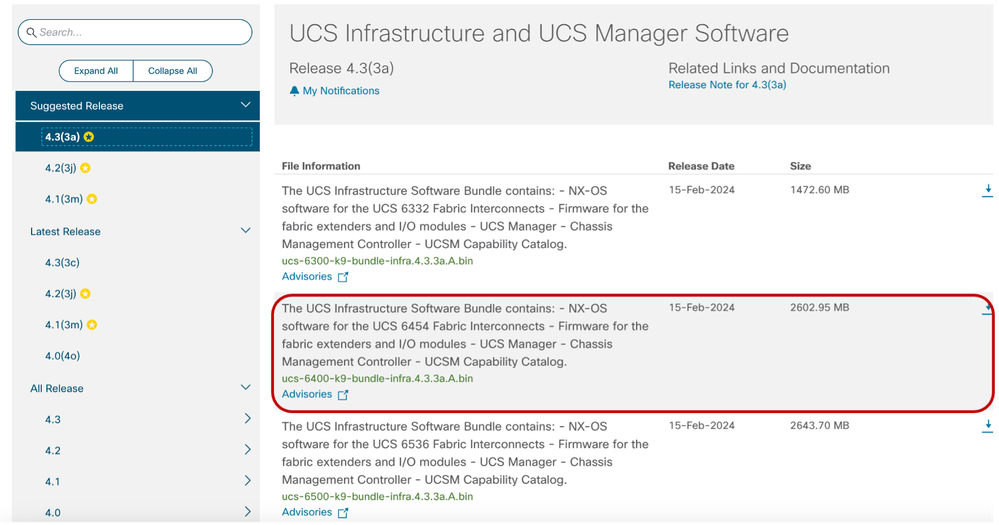
다운로드가 완료되면 Fabric Interconnect 클러스터 IP 주소 또는 관리자 권한이 있는 계정의 정규화된 도메인 이름을 사용하여 UCS Manager 웹 인터페이스에 로그온합니다.
Equipment(장비) >> Firmware Management(펌웨어 관리) >> Installed Firmware(설치된 펌웨어)로 이동합니다.
UCS Manager를 확장하고 실행 중인 UCS Manager 펌웨어 버전을 확인합니다.
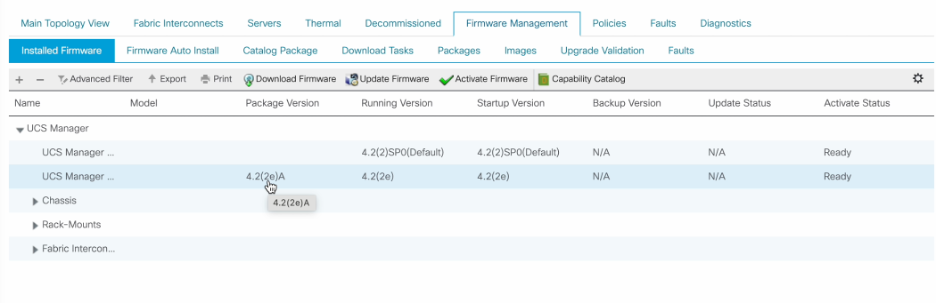
Download Tasks(다운로드 작업)로 이동하고 Download Firmware(펌웨어 다운로드)를 클릭합니다.

팝업 창에서 파일 선택을 클릭합니다
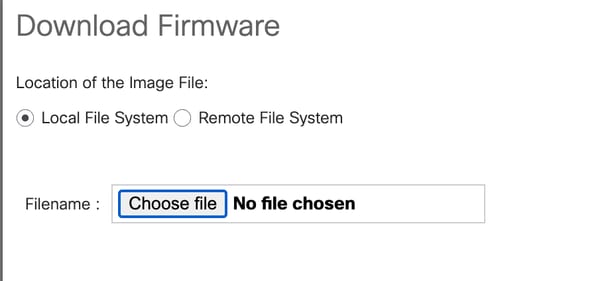
이전에 다운로드한 Fabric Interconnect 번들이 저장된 디렉토리를 찾아 InfraA, Bundle 파일을 선택합니다. 열기와 확인을 클릭합니다.
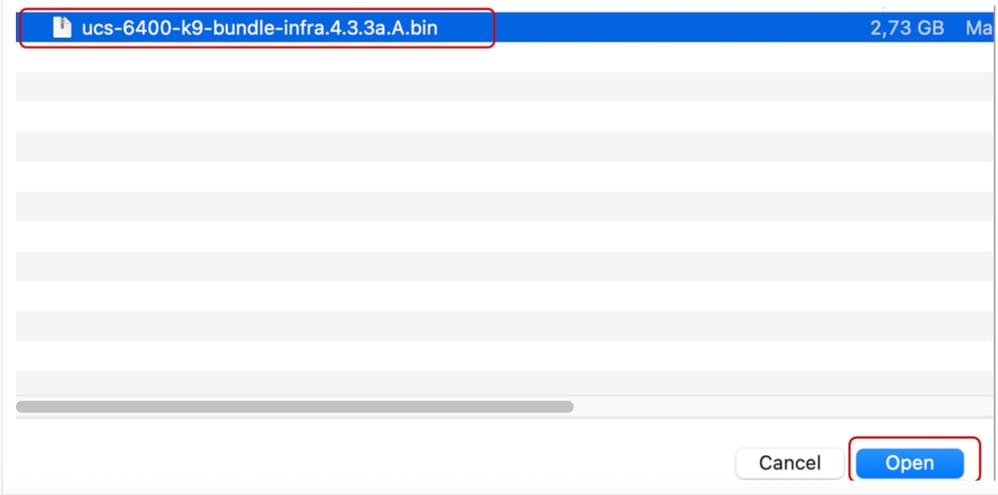

참고: 모범 사례로서, UCS 및 운영 체제의 관점뿐 아니라 가상 경로 및/또는 가상 시스템 가상 NIC 또는 HBA에서도 경로가 작동 및 실행 중인지 검증하는 것이 좋습니다. 이렇게 하면 업그레이드 프로세스 중에 트래픽이 영향을 받지 않습니다.
vNIC, vHBA 또는 경로 다운이 있는 경우 업그레이드 프로세스를 시작하기 전에 그 영향을 확인하고 상황을 해결하십시오.
UCS 인프라 업그레이드는 하위 Fabric Interconnect에서 업그레이드를 시작할 것입니다.
다운로드한 펌웨어 번들을 UCS Manager로 가져올 때 업그레이드를 시작하기 전에 Evacuate 옵션을 활성화하여 업그레이드 중 트래픽 중단을 방지하기 위해 하위 Fabric Interconnect에서 기본 Fabric Interconnect로 트래픽이 이동되도록 하는 것이 좋습니다. 이는 일반적으로 부속 Fabric Interconnect에서 수행됩니다.
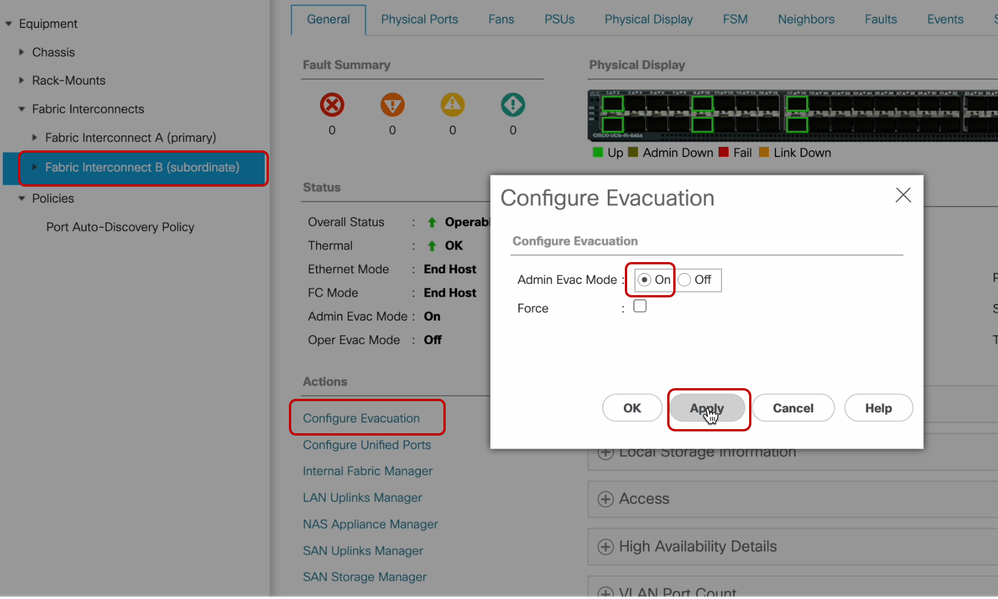
트래픽 비우기가 완료되면 Firmware Auto Install(펌웨어 자동 설치)을 클릭하고 Actions(작업) 아래에서 Install Infrastructure Firmware(인프라 펌웨어 설치)를 선택합니다.
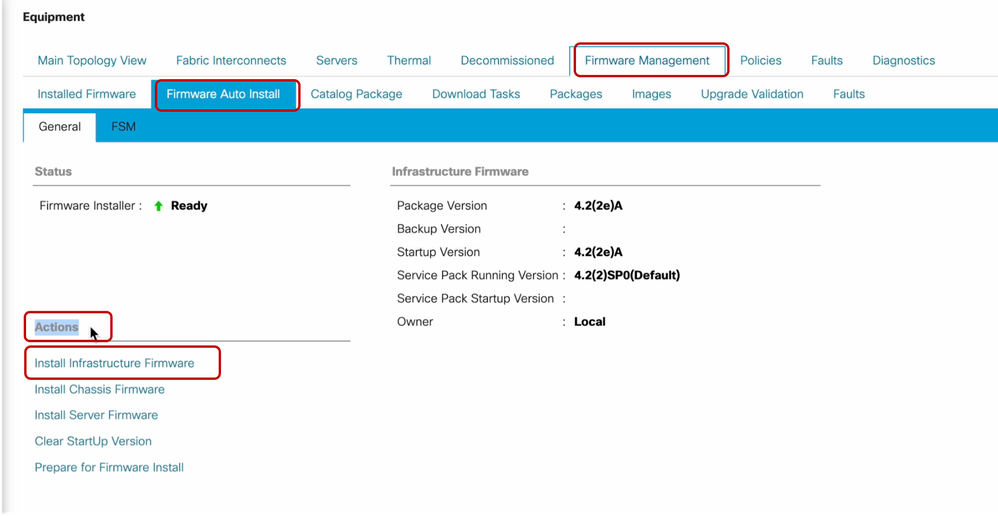
모든 경고를 주의 깊게 검토하고 필요한 경우 팝업에서의 모든 보류 중인 문제를 해결한 후 진행합니다. 각 경고의 영향이 평가되어 중요하지 않음이 확인되면 [모두 무시]를 선택하고 [다음]을 클릭하십시오.
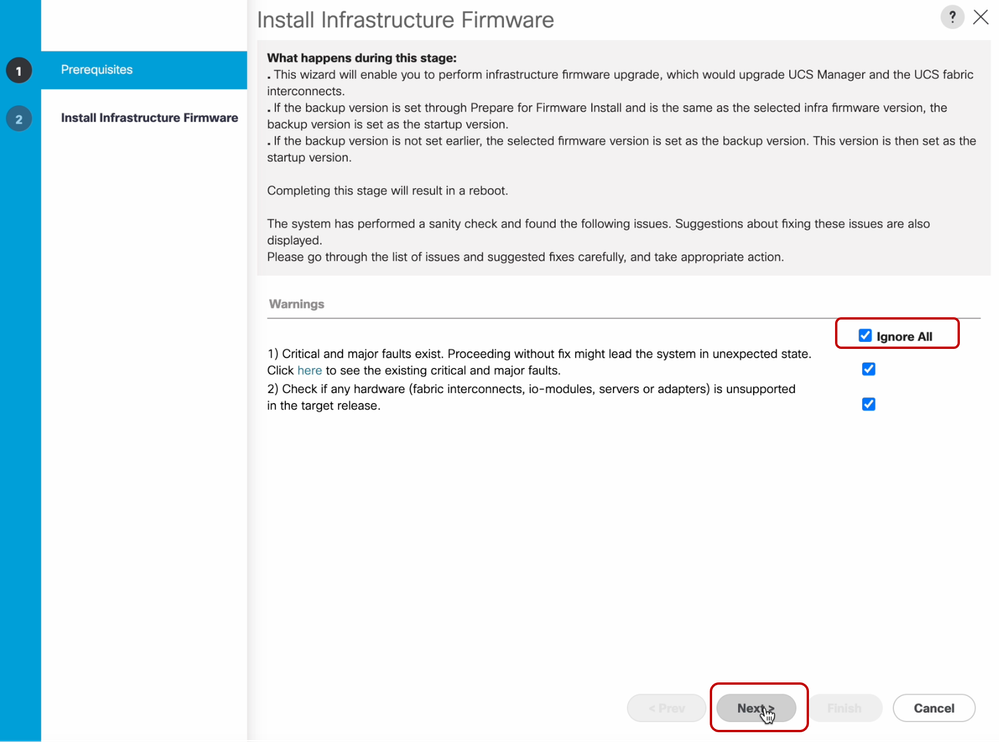
드롭다운에서 적절한 인프라 팩을 선택하고 지금 업그레이드 확인란을 선택합니다. Finish(마침)를 클릭합니다.
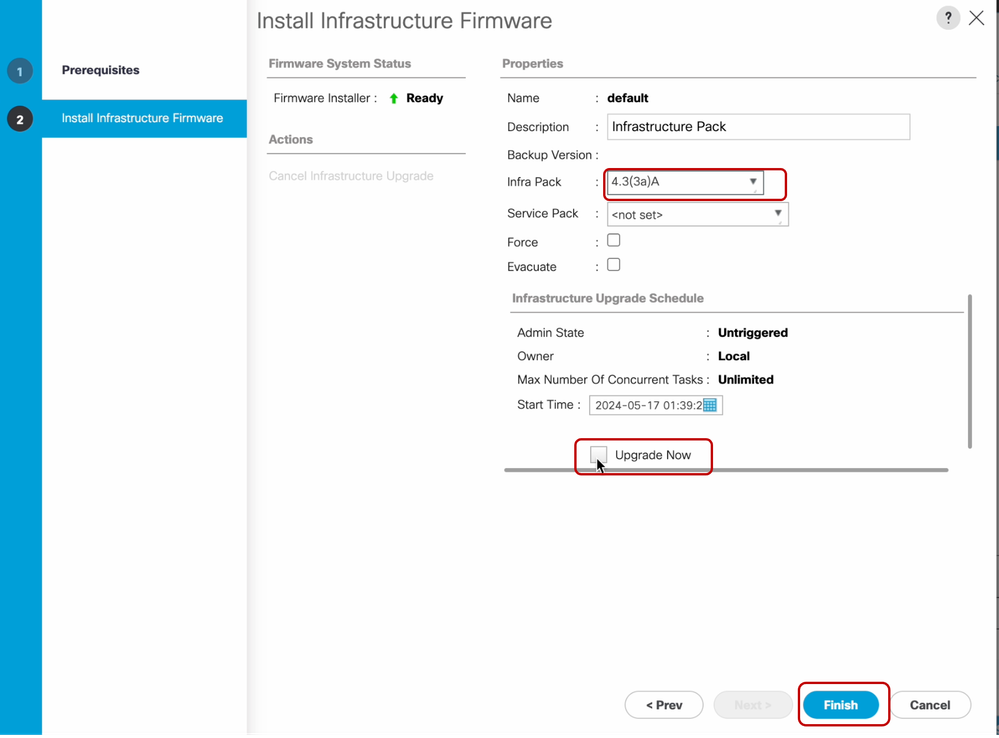
Yes(예)를 클릭하여 서비스 팩을 선택하지 않은 경고를 무시할 수 있습니다. OK(확인)를 클릭합니다.
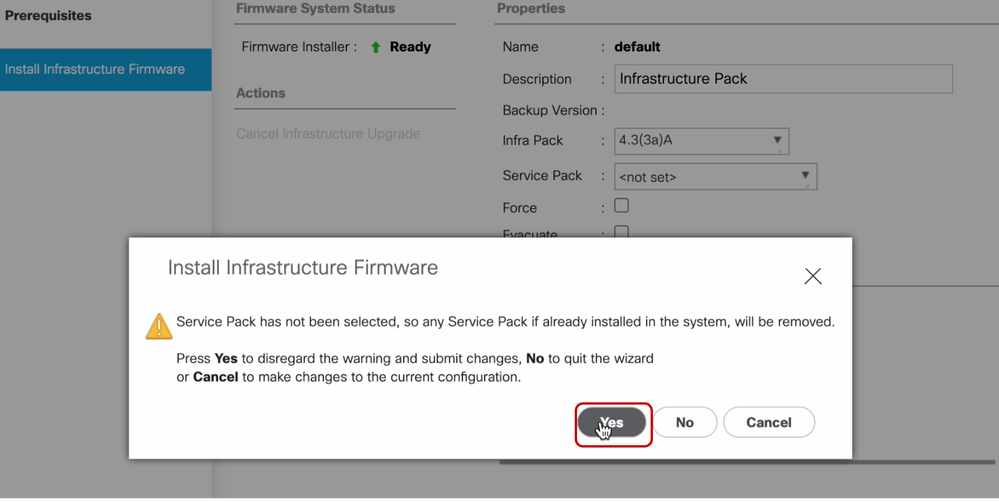
업그레이드 진행률을 모니터링하려면 FSM 탭을 클릭합니다. 잠시 기다리면 업그레이드가 시작됩니다.
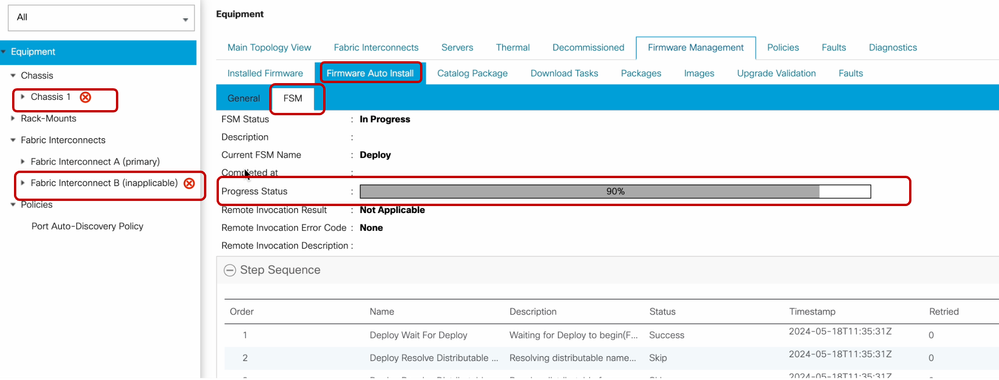
부속 Fabric Interconnect 및 해당 섀시 IO 모듈은 각각의 업그레이드를 완료합니다.
하위 Fabric Interconnect에서 업그레이드가 완료되면 UCS 시스템에서 일시적으로 로그아웃됩니다.
이는 UCS Manager가 업그레이드 중이고 관리 프로세스가 다운되었기 때문에 발생하지만 데이터 플레인이 관리 플레인에서 분리되므로 데이터 플레인이 작동 상태로 유지됩니다.
SNMP를 구성한 경우 업그레이드 중 다운되는 관리 플레인에 대한 알림을 받을 수 있습니다.
이는 예상된 결과이므로 업그레이드 중에 SNMP 알림을 비활성화하고 활동을 완료한 후 다시 활성화하는 것이 좋습니다.
시스템이 다시 사용 가능해지면 의 업그레이드가UCS Manager 구성 요소가 완료되었습니다.
UCS Manager에 다시 로그인하여 FSM 탭을 통해 나머지 업그레이드를 모니터링할 수 있습니다
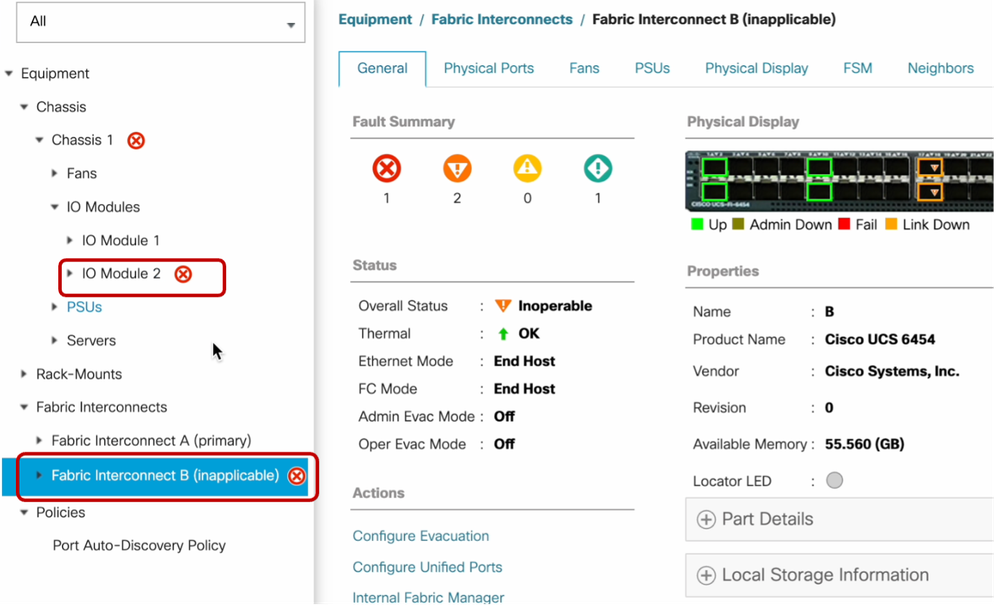
완료되면 탐색 창의 Equipment(장비) 섹션에서 부속 Fabric Interconnect(이 경우 Fabric Interconnect B)를 선택하여 새 펌웨어 버전이 부속 Fabric Interconnect에 설치되어 있는지 확인합니다.
General(일반) 탭과 Firmware(펌웨어) 섹션에서 아래로 스크롤합니다. 부속 Fabric Interconnect에 새로 설치된 펌웨어 버전을 볼 수 있습니다.
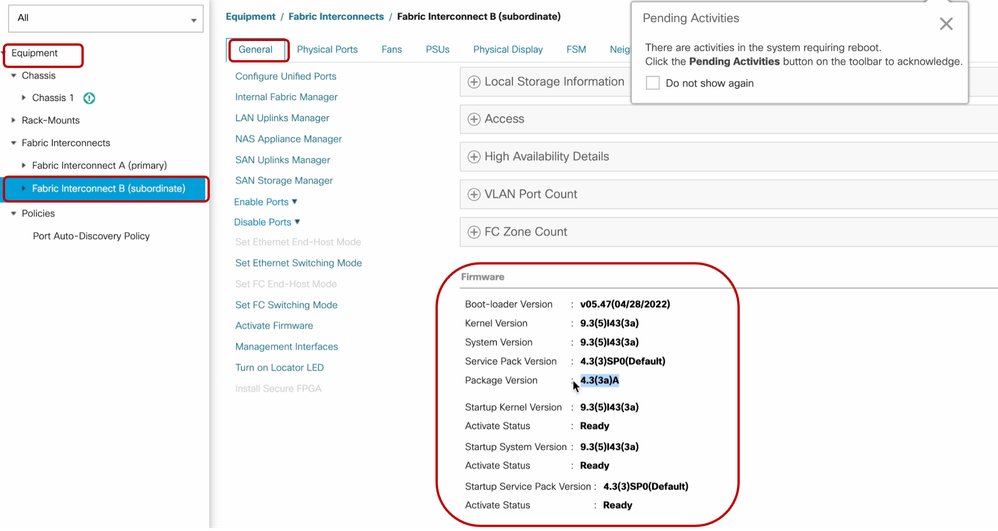
오른쪽 상단 모서리에 팝업이 나타나며, 펌웨어 업그레이드를 계속하려면 기본 패브릭 인터커넥트에서 재부팅해야 함을 나타냅니다.
완벽성을 위해 기본 Fabric Interconnect를 업그레이드하고 재부팅해야 합니다.

주의: 패브릭 연결을 안전하게 재부팅하기 전에 패브릭 비우기가 비활성화되어 있는지 확인하고 모든 경로가 작동하고 있는지 확인합니다. 이는 매우 중요한 단계입니다. 기본 Fabric Interconnect를 재부팅하기 전에 Fabric Interconnect, Servers 및 Server Operating Systems에서 모든 경로가 물리적 및 가상으로 실행 중이고 고가용성인지 확인합니다.
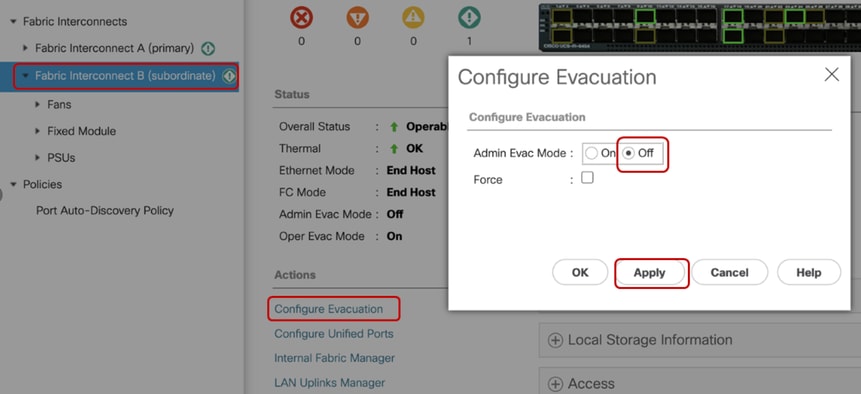
이는 운영 체제 또는 가상 머신이 가동되어 실행되는 것처럼 보일 수 있지만 보조 경로가 완전히 가동되지 않을 수 있으므로 성공을 보장하고 다운타임이나 중단을 예방하는 데 중요합니다.
이러한 상황이라면 기본 Fabric Interconnect를 재부팅할 때 활성 경로를 찾을 수 없기 때문에 운영 체제 또는 가상 머신의 연결이 끊어질 수 있습니다.
기본 Fabric Interconnect를 재부팅하려면 오른쪽 상단의 Pending Activities 팝업을 클릭합니다
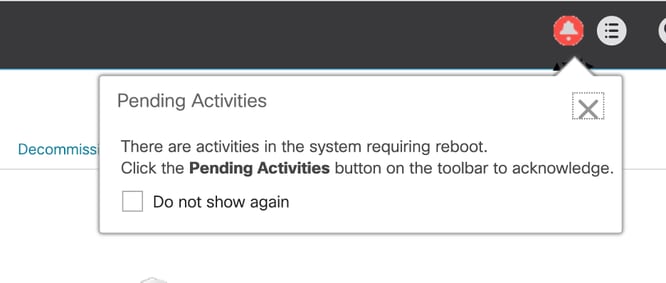
Fabric Interconnects를 선택합니다.Reboot Now(지금 재부팅)를 클릭합니다. 팝업 창에서 Yes를 선택하고 OK를 클릭하여 팝업을 닫습니다.
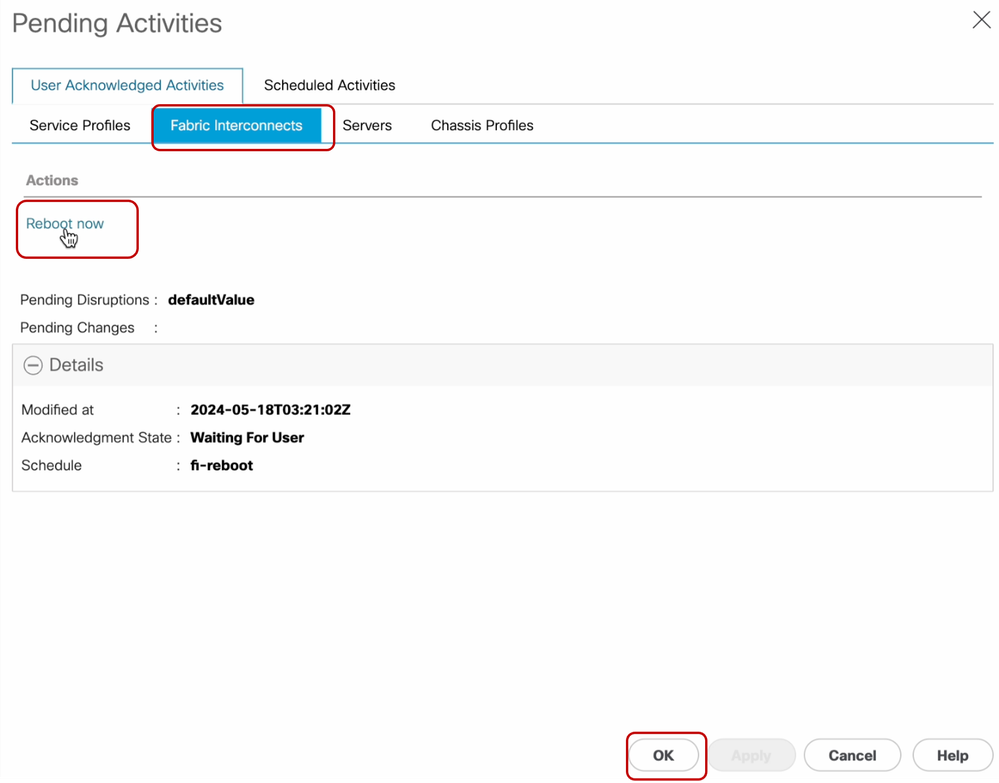
이 작업은 기본 패브릭 인터커넥트를 재부팅하여 펌웨어 업그레이드를 완료합니다.
이 재부팅 프로세스에서 시스템의 클러스터 리더 역할은 하위 그룹에 의해 인계되므로 UCS Manager에서 일시적으로 로그아웃됩니다.
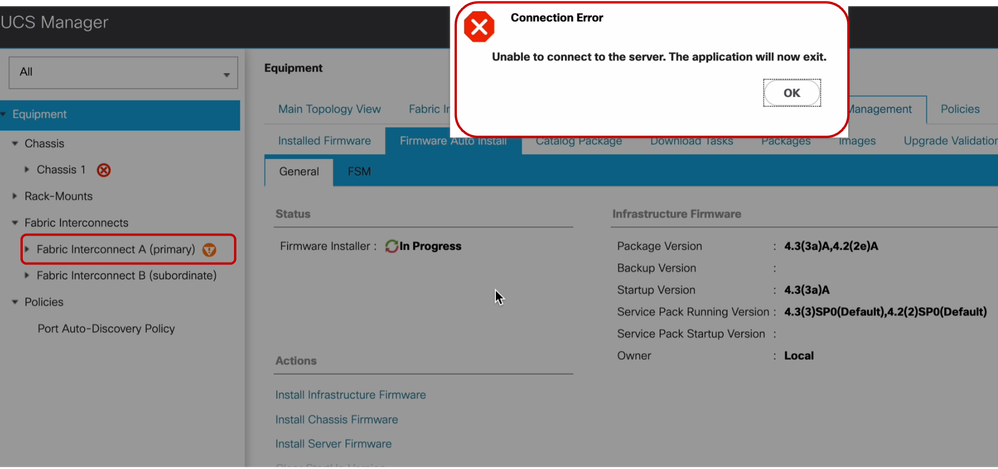
UCS Manager GUI에 대한 액세스가 복원되면 다시 로그인합니다.
FSM을 다시 한 번 모니터링하여 업그레이드 진행 상황을 확인합니다.
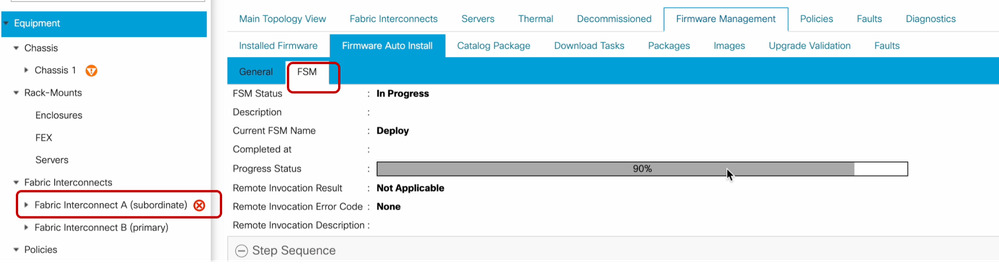
업그레이드가 완료되면 이전의 기본 Fabric Interconnect는 클러스터에서 하위 역할을 담당하게 됩니다.
확인
성공적인 UCS Manager 업그레이드를 확인하려면 탐색 창의 Equipment 섹션에서 Fabric Interconnects를 선택합니다.
Installed Firmware(설치된 펌웨어) 탭에서 expand all(모두 확장) 더하기(+) 아이콘을 클릭합니다.
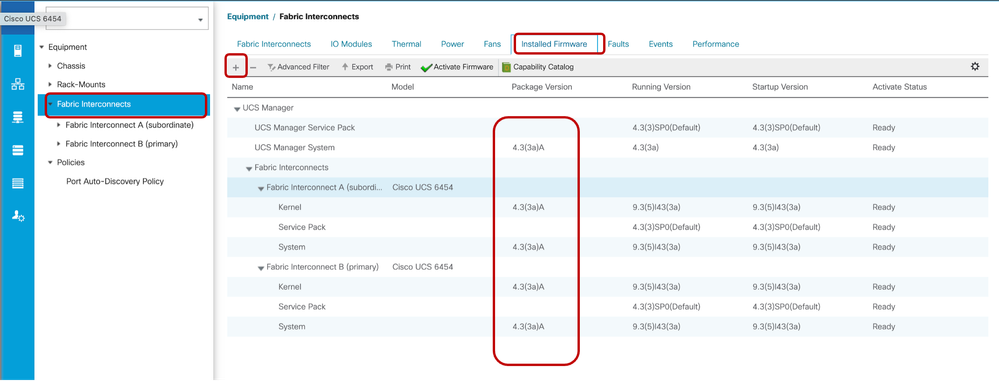
UCS Manager가 성공적으로 업그레이드되었습니다.
필요한 경우 "local-mgmt" 모드에서 다음 CLI 명령을 사용하여 클러스터 리드를 변경할 수 있습니다.
#cluster 리드 a
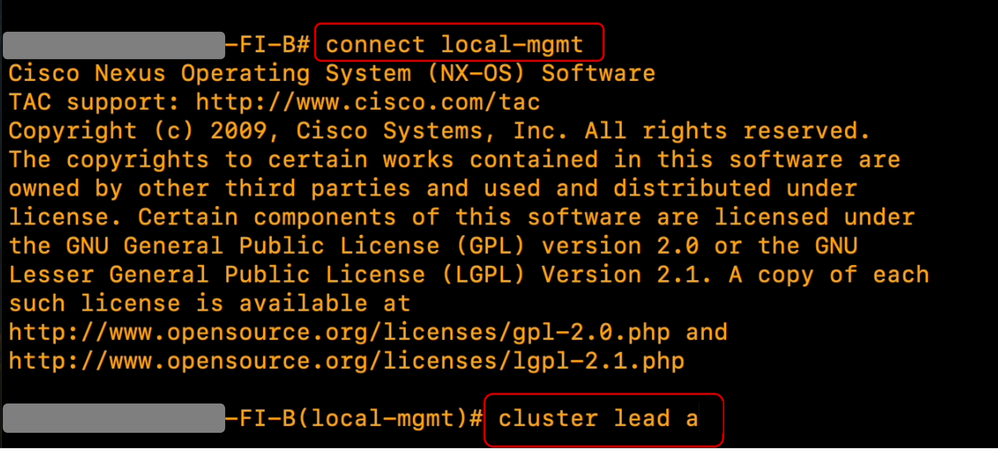
계속하려면 Yes를 입력합니다. CLI 및 GUI 인스턴스에서 일시적으로 로그아웃됩니다.
UCS Manager에 다시 로그인하여 클러스터 리드가 이제 이전의 기본 Fabric Interconnect인지 확인합니다.
이제 UCS Manager 업그레이드가 완료되었습니다.
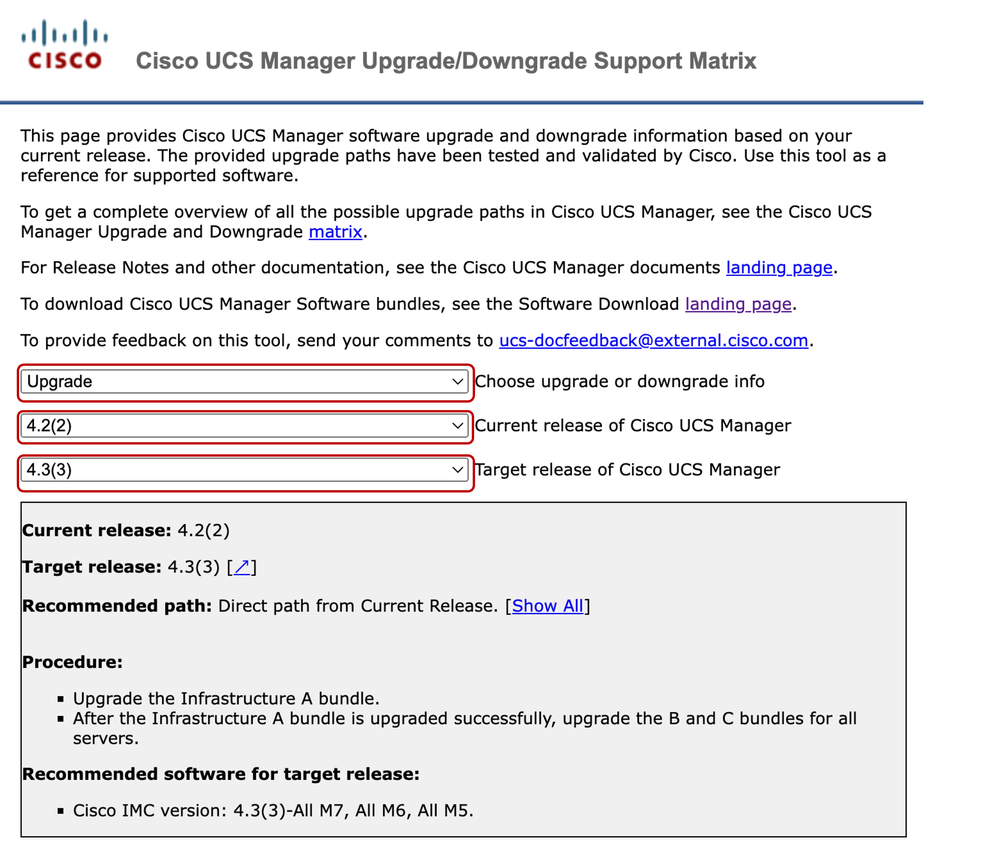
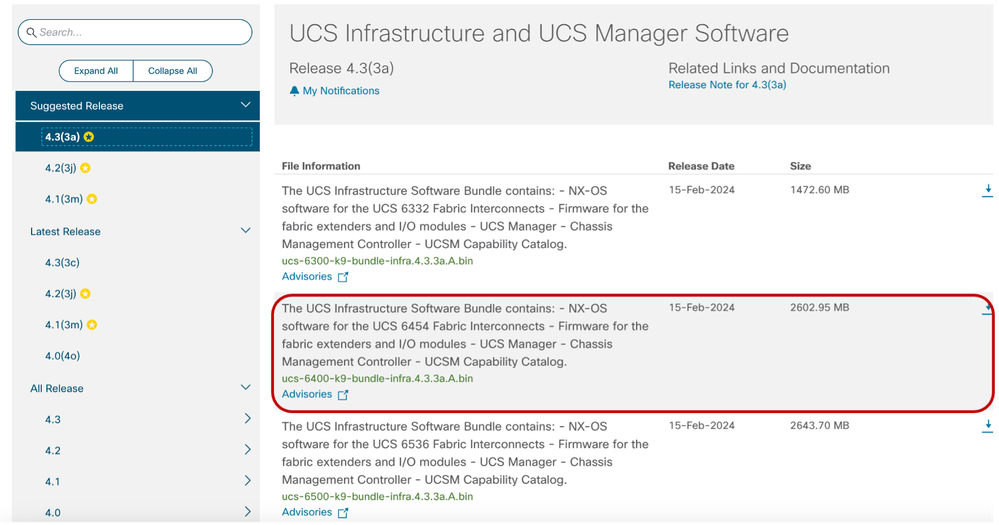
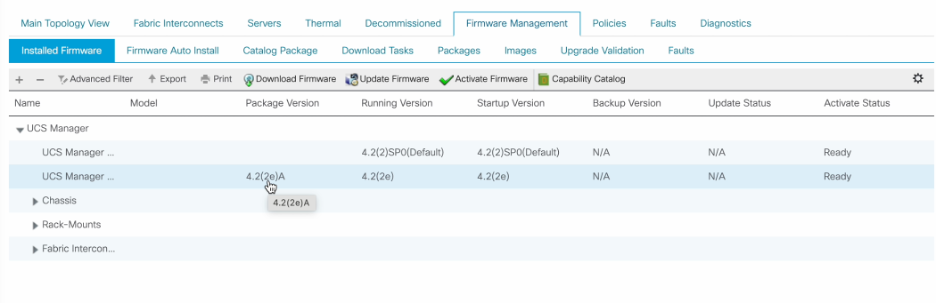

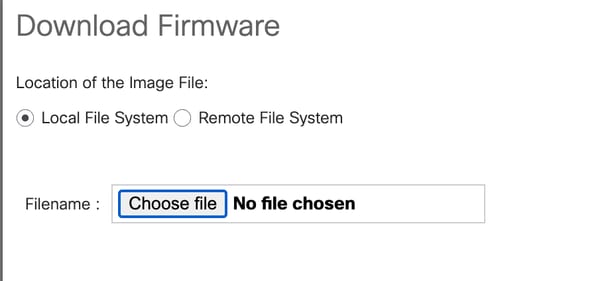
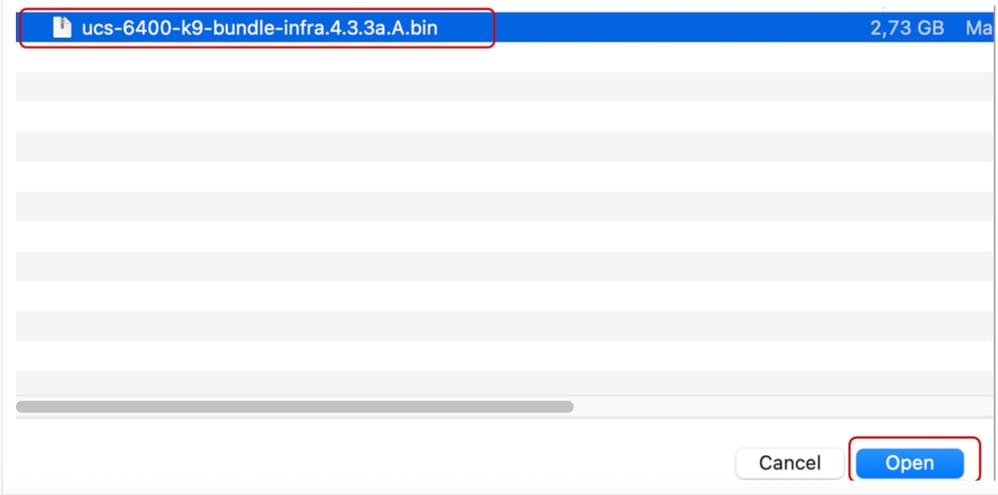

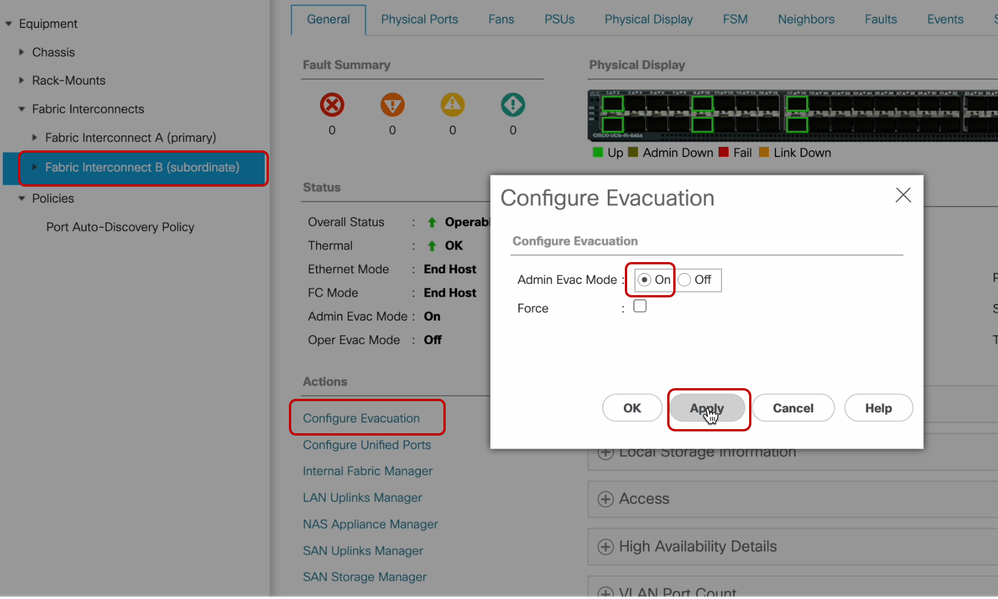
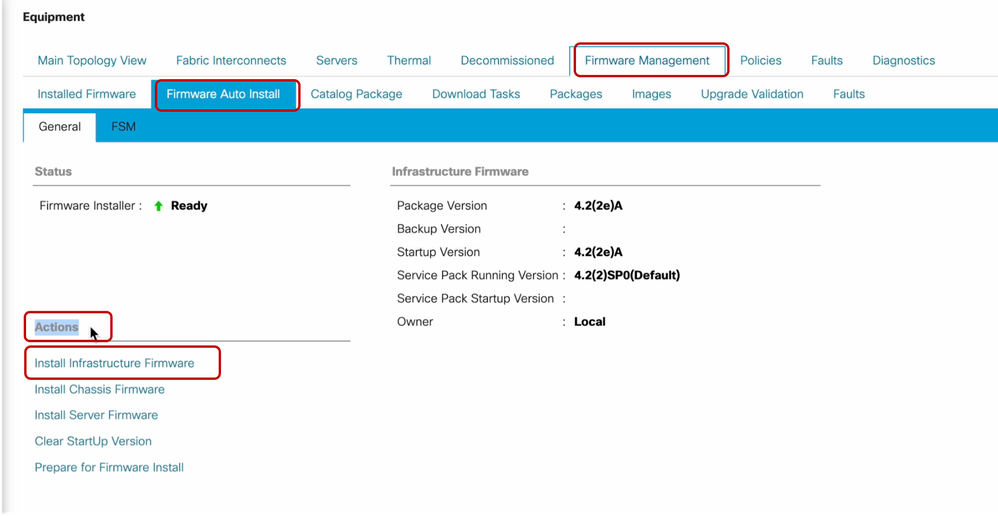
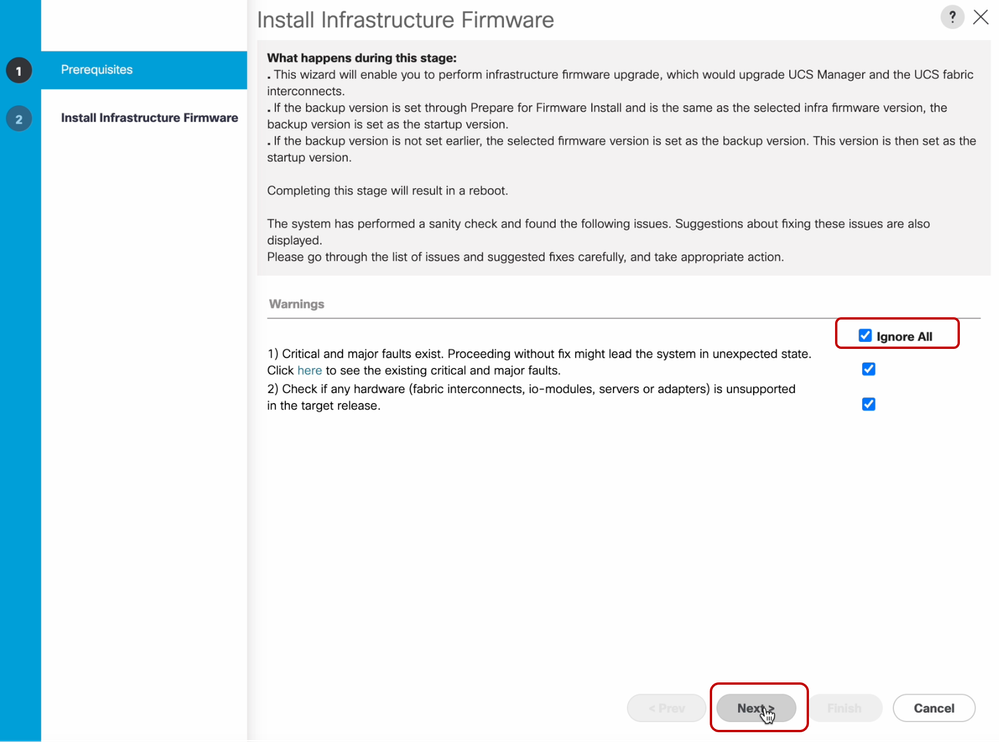
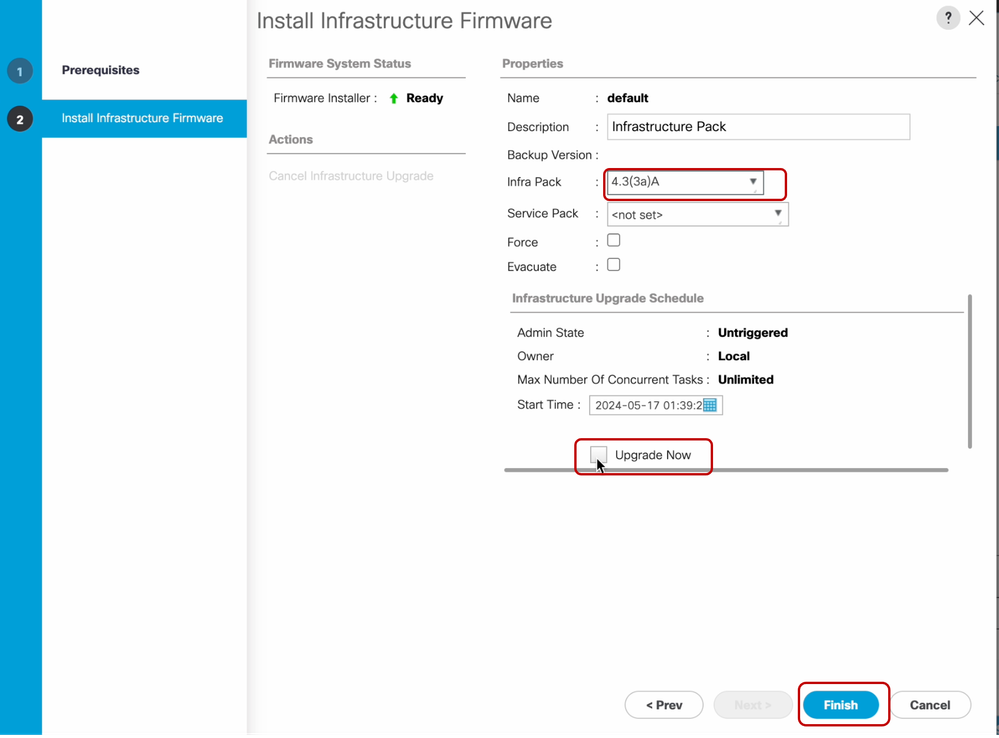
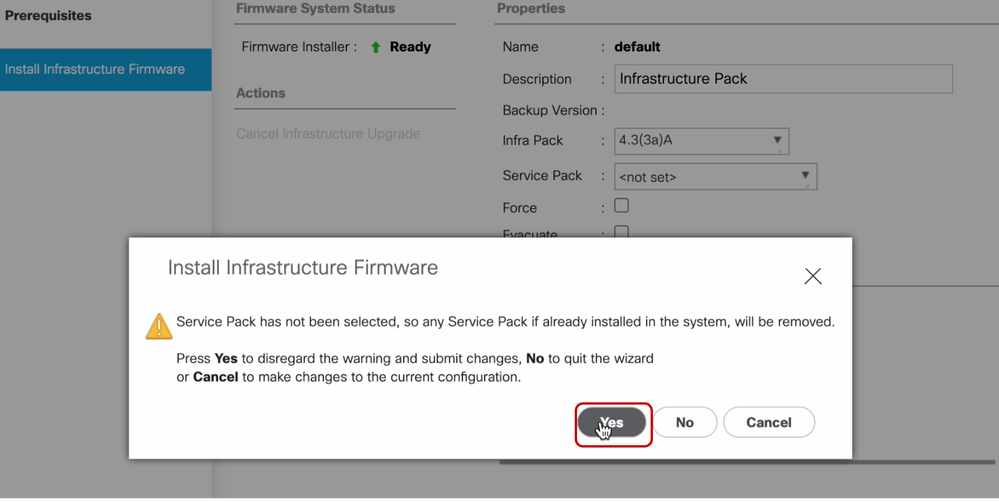
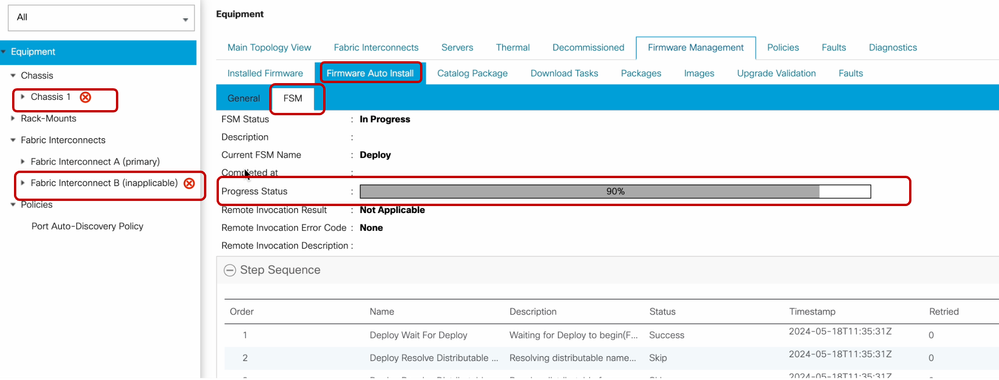
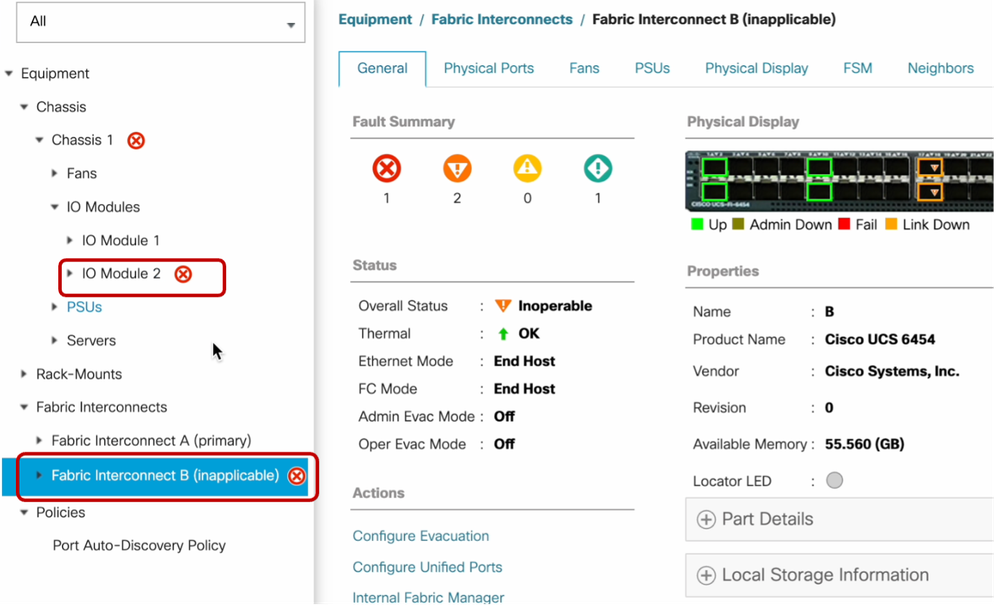
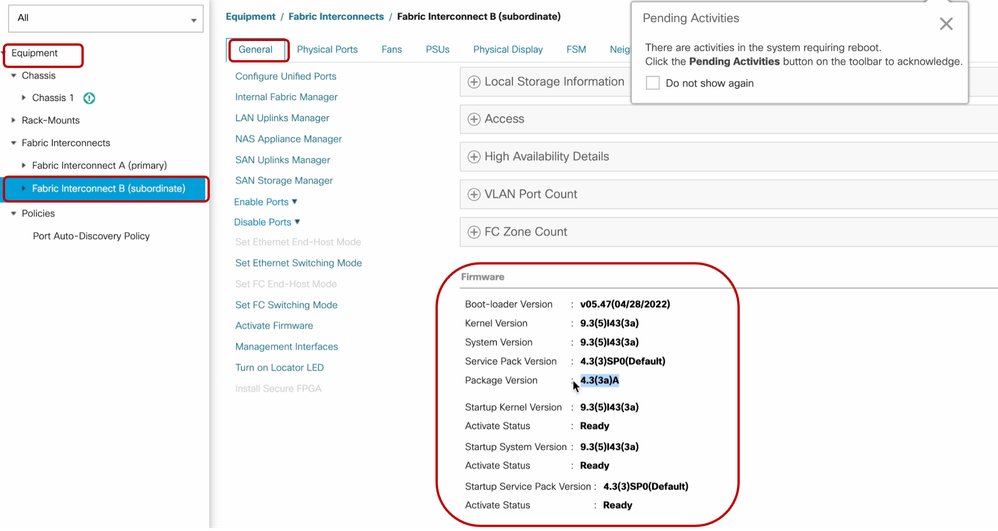

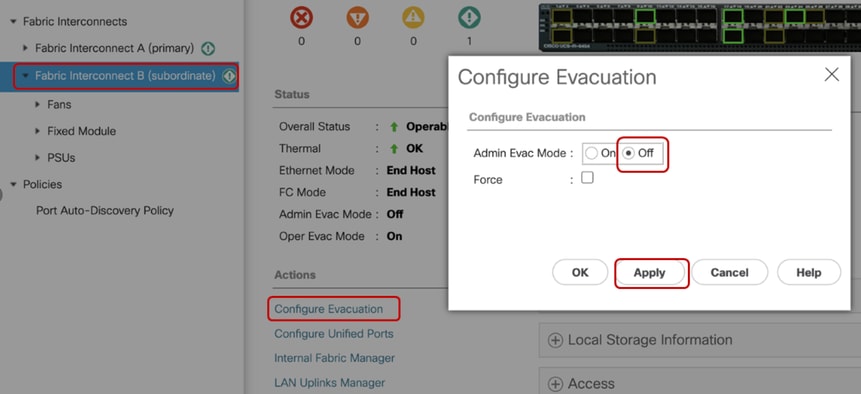
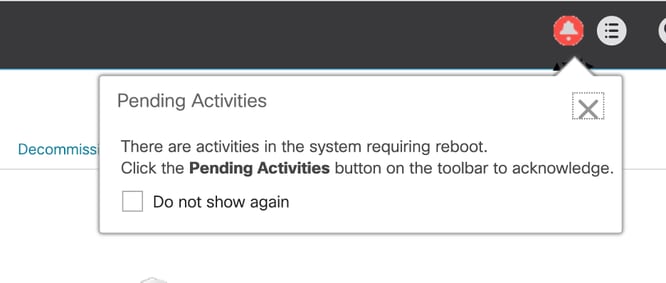
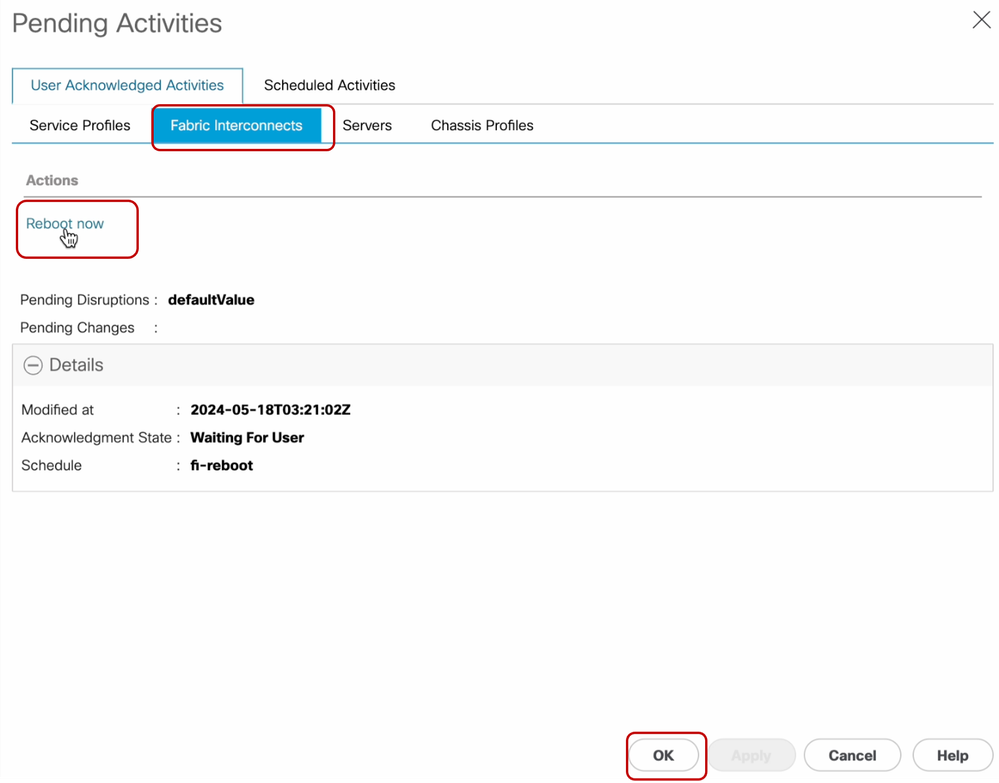
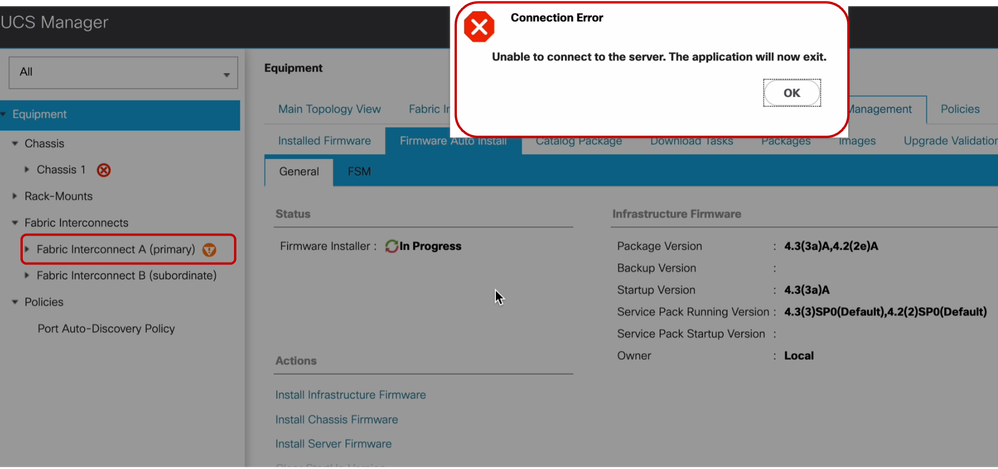
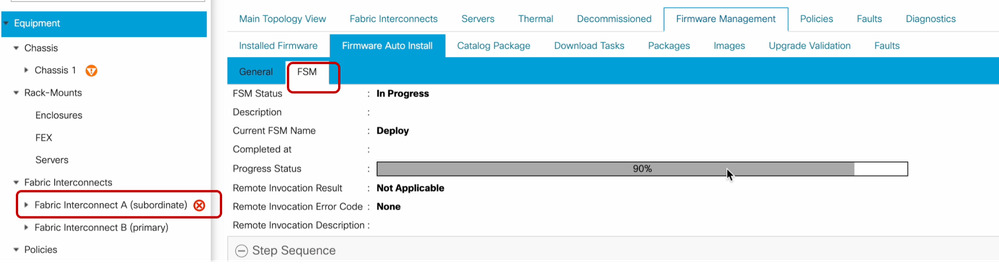
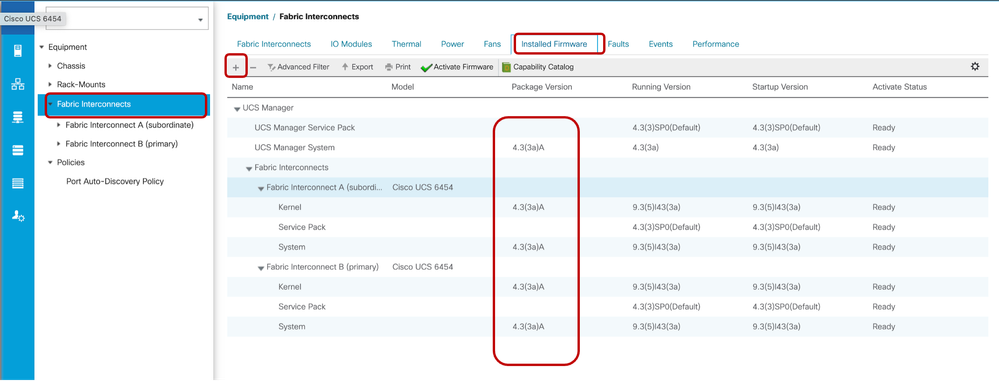
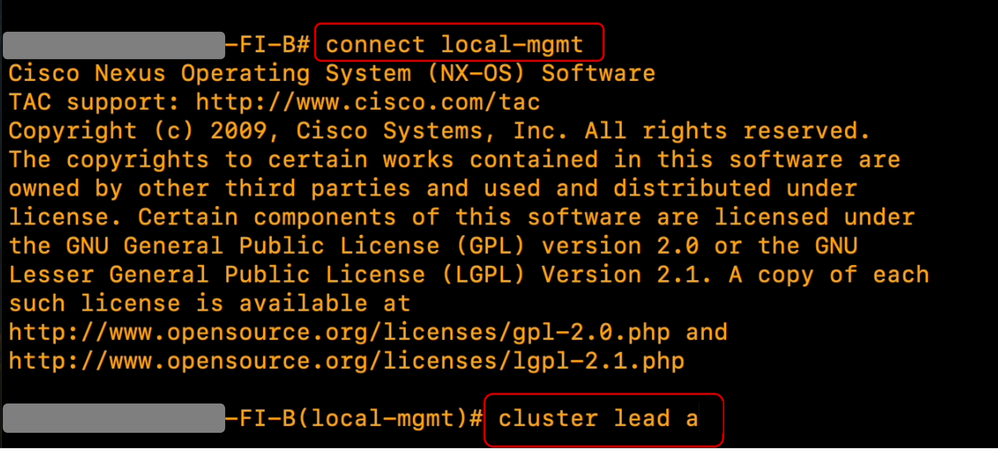
 피드백
피드백